TOYOTA MATRIX 2013 Manuel du propriétaire (in French)
Manufacturer: TOYOTA, Model Year: 2013, Model line: MATRIX, Model: TOYOTA MATRIX 2013Pages: 531, PDF Size: 6.99 MB
Page 291 of 531
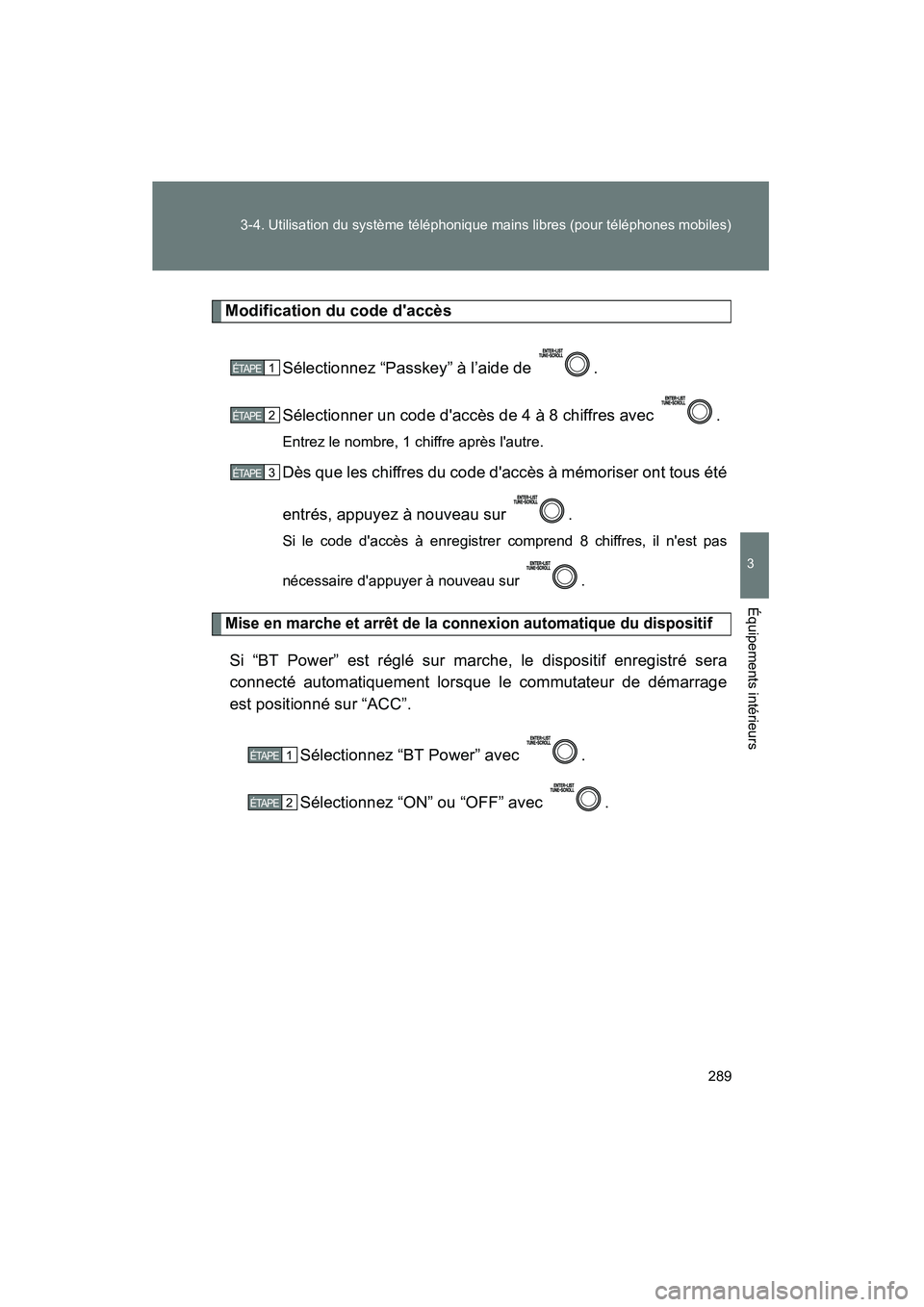
289
3-4. Utilisation du système téléphonique mains libres (pour téléphones mobiles)
3
Équipements intérieurs
MATRIX_D
Modification du code d'accès
Sélectionnez “Passkey” à l’aide de .
Sélectionner un code d'accès de 4 à 8 chiffres avec .
Entrez le nombre, 1 chiffre après l'autre.
Dès que les chiffres du code d'accès à mémoriser ont tous été
entrés, appuyez à nouveau sur .
Si le code d'accès à enregistrer comprend 8 chiffres, il n'est pas
nécessaire d'appuyer à nouveau sur .
Mise en marche et arrêt de la connexion automatique du dispositif
Si “BT Power” est réglé sur marche, le dispositif enregistré sera
connecté automatiquement lorsque le commutateur de démarrage
est positionné sur “ACC”. Sélectionnez “BT Power” avec .
Sélectionnez “ON” ou “OFF” avec .
1ÉTAPE
2ÉTAPE
3ÉTAPE
1ÉTAPE
2ÉTAPE
Page 292 of 531
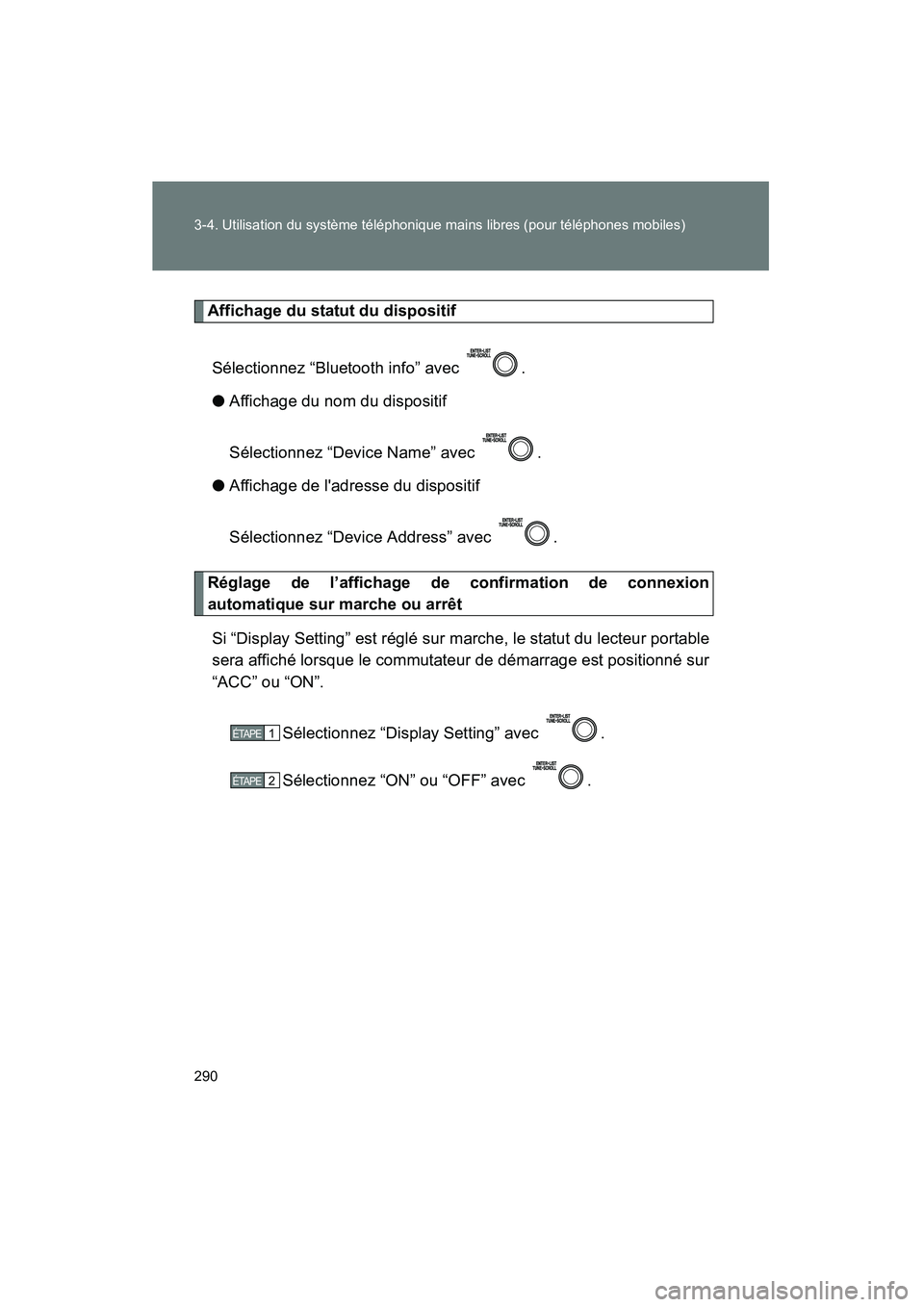
290 3-4. Utilisation du système téléphonique mains libres (pour téléphones mobiles)
MATRIX_D
Affichage du statut du dispositifSélectionnez “Bluetooth info” avec .
● Affichage du nom du dispositif
Sélectionnez “Device Name” avec .
● Affichage de l'adresse du dispositif
Sélectionnez “Device Address” avec .
Réglage de l’affichage de confirmation de connexion
automatique sur marche ou arrêt
Si “Display Setting” est réglé sur marche, le statut du lecteur portable
sera affiché lorsque le commutateur de démarrage est positionné sur
“ACC” ou “ON”.
Sélectionnez “Display Setting” avec .
Sélectionnez “ON” ou “OFF” avec .
1ÉTAPE
2ÉTAPE
Page 293 of 531
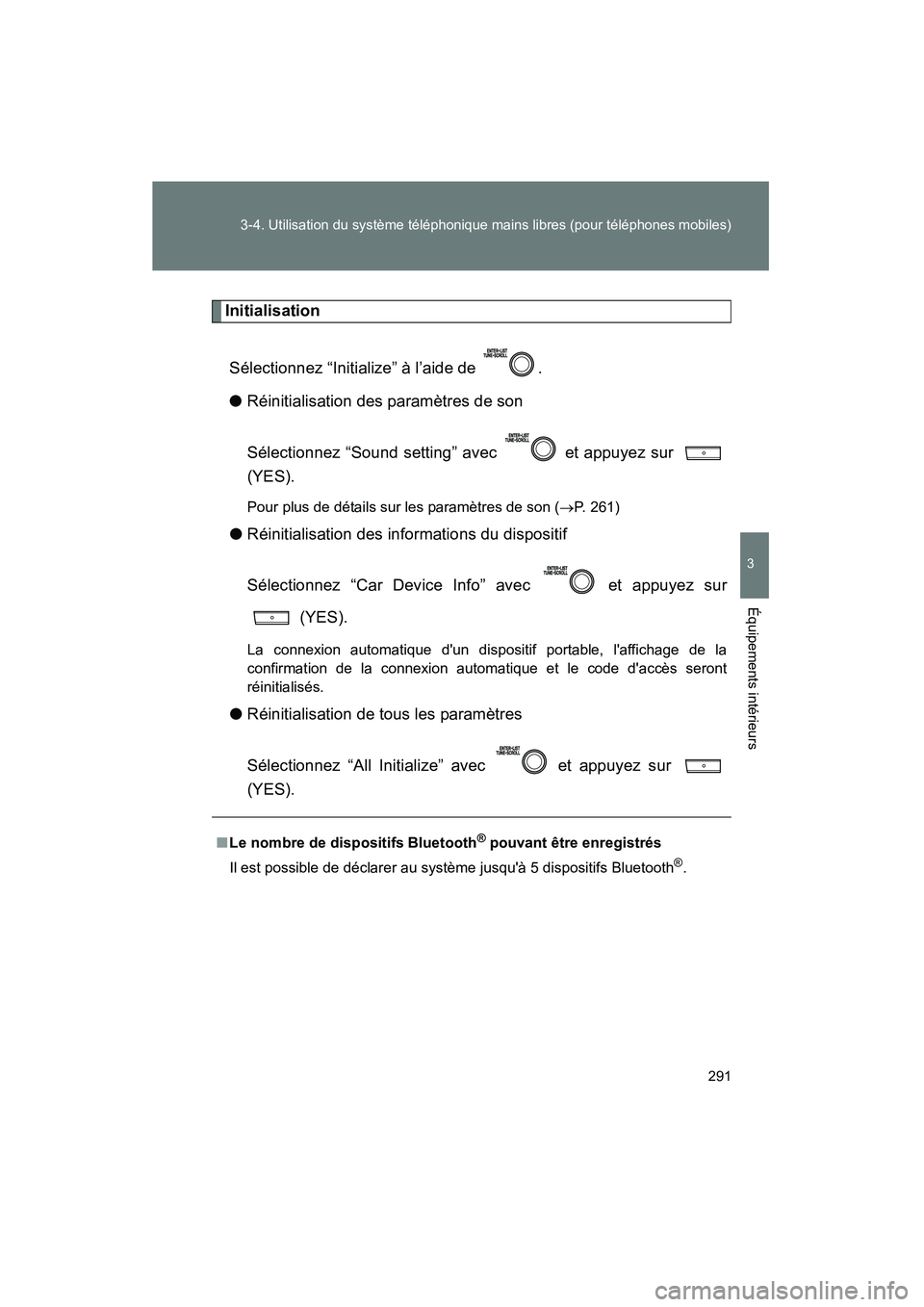
291
3-4. Utilisation du système téléphonique mains libres (pour téléphones mobiles)
3
Équipements intérieurs
MATRIX_D
Initialisation
Sélectionnez “Initialize” à l’aide de .
● Réinitialisation des paramètres de son
Sélectionnez “Sound setting” avec et appuyez sur
(YES).
Pour plus de détails sur les paramètres de son (→ P. 261)
●Réinitialisation des informations du dispositif
Sélectionnez “Car Device Info” avec et appuyez sur
(YES).
La connexion automatique d'un dispositif portable, l'affichage de la
confirmation de la connexion automatique et le code d'accès seront
réinitialisés.
●Réinitialisation de tous les paramètres
Sélectionnez “All Initialize” avec et appuyez sur
(YES).
■Le nombre de dispositifs Bluetooth® pouvant être enregistrés
Il est possible de déclarer au système jusqu'à 5 dispositifs Bluetooth
®.
Page 294 of 531
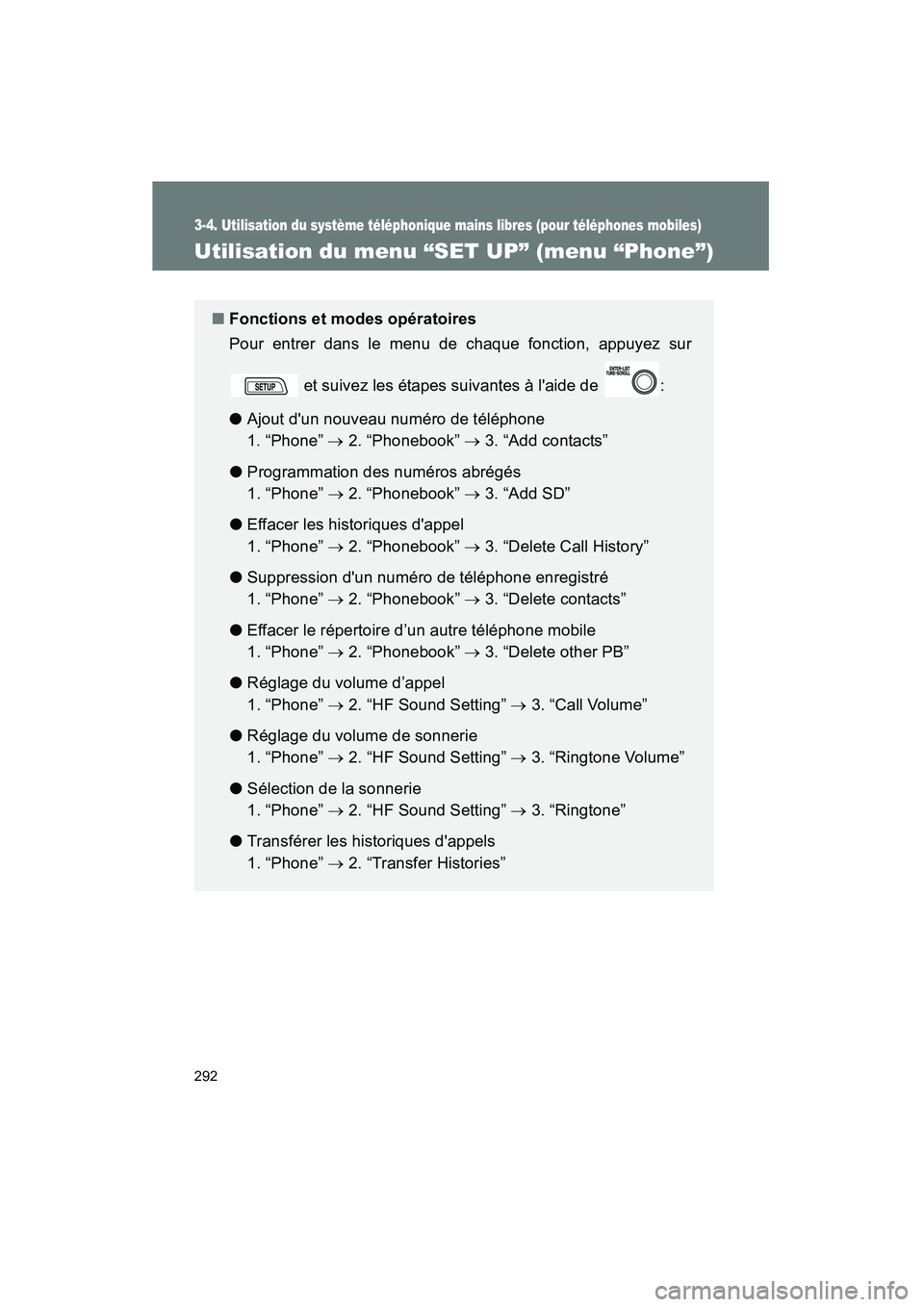
292
3-4. Utilisation du système téléphonique mains libres (pour téléphones mobiles)
MATRIX_D
Utilisation du menu “SET UP” (menu “Phone”)
■Fonctions et modes opératoires
Pour entrer dans le menu de chaque fonction, appuyez sur
et suivez les étapes suivantes à l'aide de :
● Ajout d'un nouveau numéro de téléphone
1. “Phone” → 2. “Phonebook” → 3. “Add contacts”
● Programmation des numéros abrégés
1. “Phone” → 2. “Phonebook” → 3. “Add SD”
● Effacer les historiques d'appel
1. “Phone” → 2. “Phonebook” → 3. “Delete Call History”
● Suppression d'un numéro de téléphone enregistré
1. “Phone” → 2. “Phonebook” → 3. “Delete contacts”
● Effacer le répertoire d’un autre téléphone mobile
1. “Phone” → 2. “Phonebook” → 3. “Delete other PB”
● Réglage du volume d’appel
1. “Phone” → 2. “HF Sound Setting” → 3. “Call Volume”
● Réglage du volume de sonnerie
1. “Phone” → 2. “HF Sound Setting” → 3. “Ringtone Volume”
● Sélection de la sonnerie
1. “Phone” → 2. “HF Sound Setting” → 3. “Ringtone”
● Transférer les historiques d'appels
1. “Phone” → 2. “Transfer Histories”
Page 295 of 531
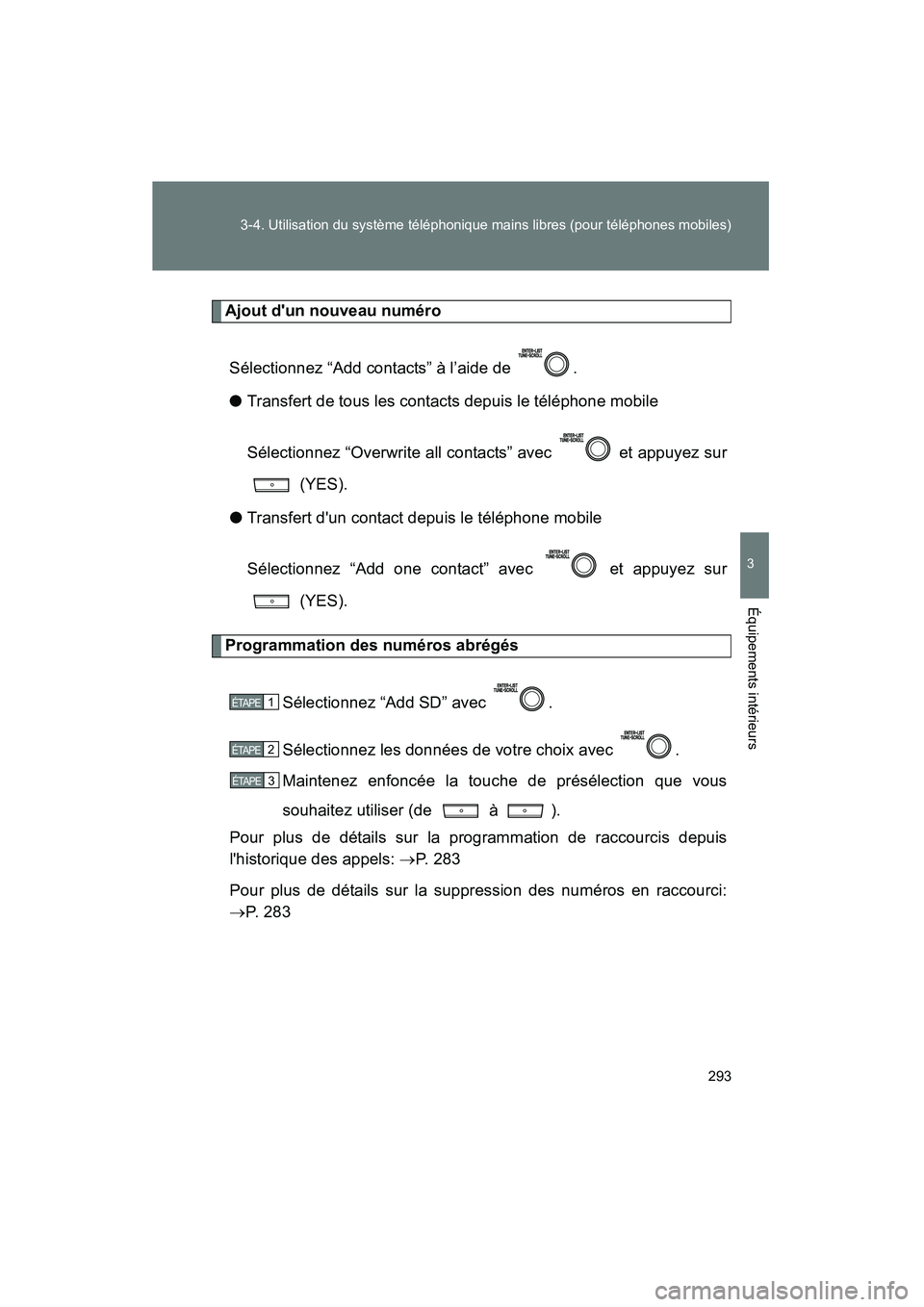
293
3-4. Utilisation du système téléphonique mains libres (pour téléphones mobiles)
3
Équipements intérieurs
MATRIX_D
Ajout d'un nouveau numéro
Sélectionnez “Add contacts” à l’aide de .
● Transfert de tous les contacts depuis le téléphone mobile
Sélectionnez “Overwrite all contacts” avec et appuyez sur
(YES).
● Transfert d'un contact depuis le téléphone mobile
Sélectionnez “Add one contact” avec et appuyez sur
(YES).
Programmation des numéros abrégés
Sélectionnez “Add SD” avec .
Sélectionnez les données de votre choix avec .
Maintenez enfoncée la touche de présélection que vous
souhaitez utiliser (de à ).
Pour plus de détails sur la programmation de raccourcis depuis
l'historique des appels: →P. 2 8 3
Pour plus de détails sur la suppression des numéros en raccourci:
→ P. 283
1ÉTAPE
2ÉTAPE
3ÉTAPE
Page 296 of 531
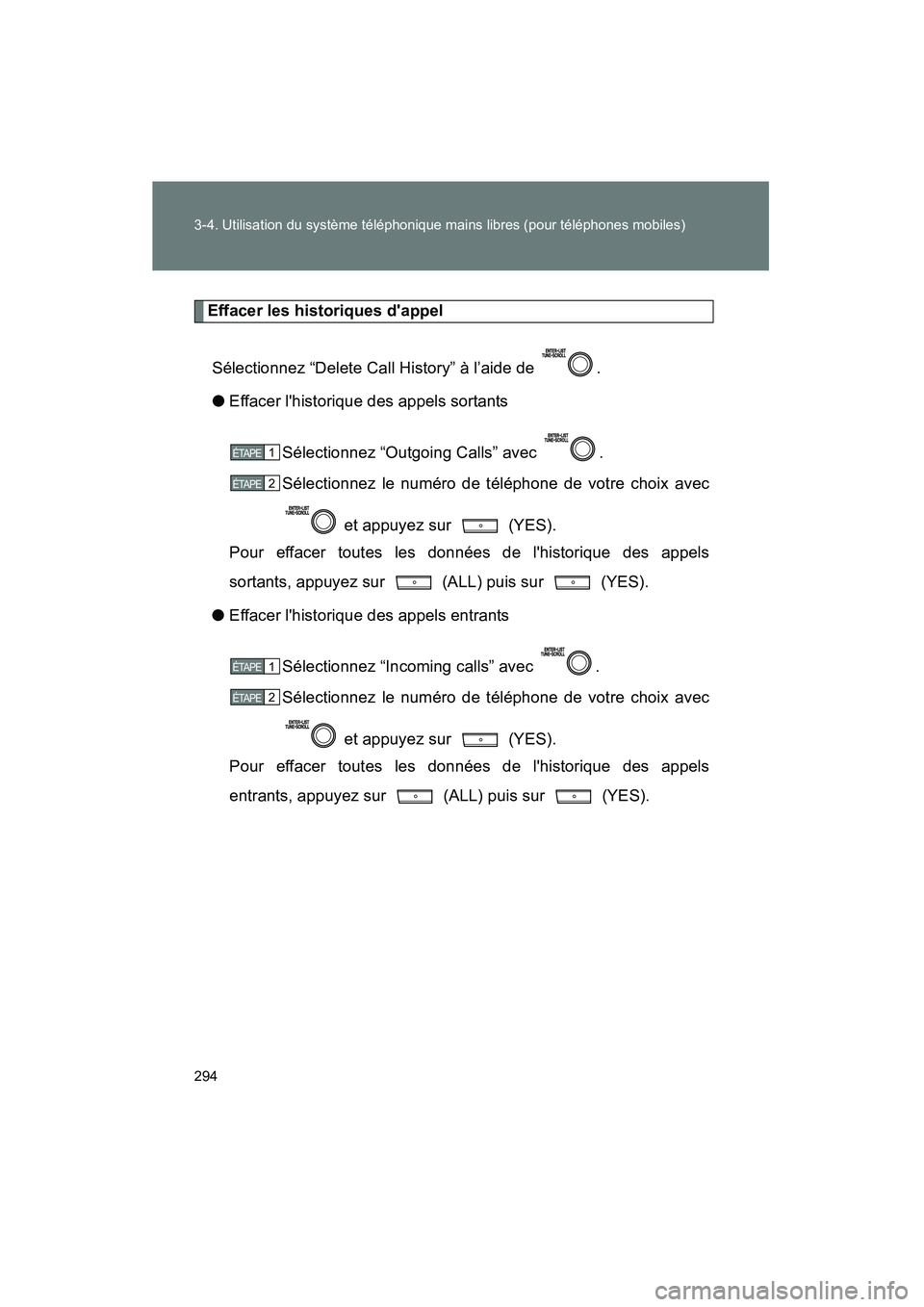
294 3-4. Utilisation du système téléphonique mains libres (pour téléphones mobiles)
MATRIX_D
Effacer les historiques d'appelSélectionnez “Delete Call History” à l’aide de .
● Effacer l'historique des appels sortants
Sélectionnez “Outgoing Calls” avec .
Sélectionnez le numéro de téléphone de votre choix avec et appuyez sur (YES).
Pour effacer toutes les données de l'historique des appels
sortants, appuyez sur (ALL) puis sur (YES).
● Effacer l'historique des appels entrants
Sélectionnez “Incoming calls” avec .
Sélectionnez le numéro de téléphone de votre choix avec et appuyez sur (YES).
Pour effacer toutes les données de l'historique des appels
entrants, appuyez sur (ALL) puis sur (YES).
1ÉTAPE
2ÉTAPE
1ÉTAPE
2ÉTAPE
Page 297 of 531
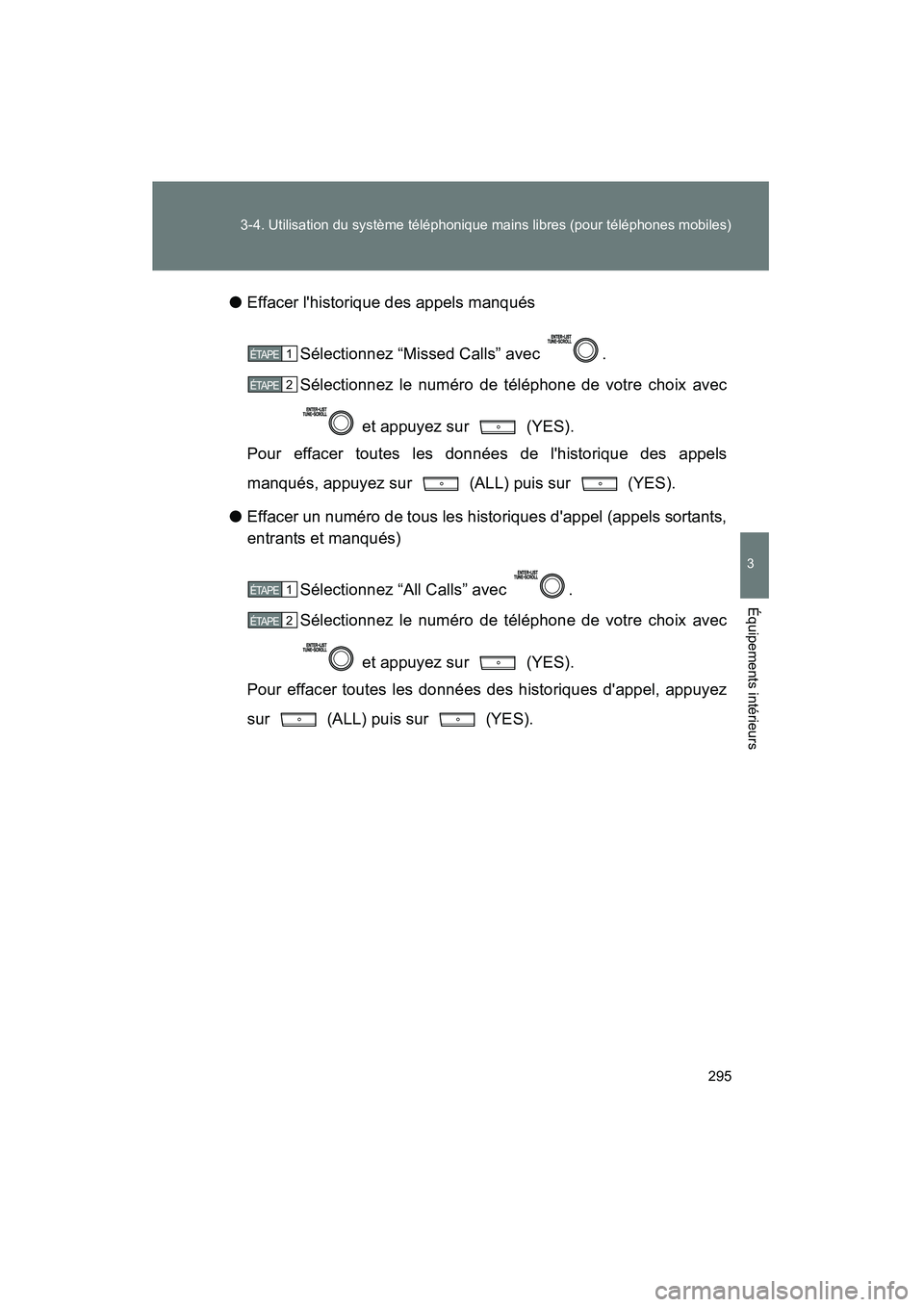
295
3-4. Utilisation du système téléphonique mains libres (pour téléphones mobiles)
3
Équipements intérieurs
MATRIX_D
●
Effacer l'historique des appels manqués
Sélectionnez “Missed Calls” avec .
Sélectionnez le numéro de téléphone de votre choix avec et appuyez sur (YES).
Pour effacer toutes les données de l'historique des appels
manqués, appuyez sur (ALL) puis sur (YES).
● Effacer un numéro de tous les historiques d'appel (appels sortants,
entrants et manqués)
Sélectionnez “All Calls” avec .
Sélectionnez le numéro de téléphone de votre choix avec et appuyez sur (YES).
Pour effacer toutes les données des historiques d'appel, appuyez
sur (ALL) puis sur (YES).
1ÉTAPE
2ÉTAPE
1ÉTAPE
2ÉTAPE
Page 298 of 531
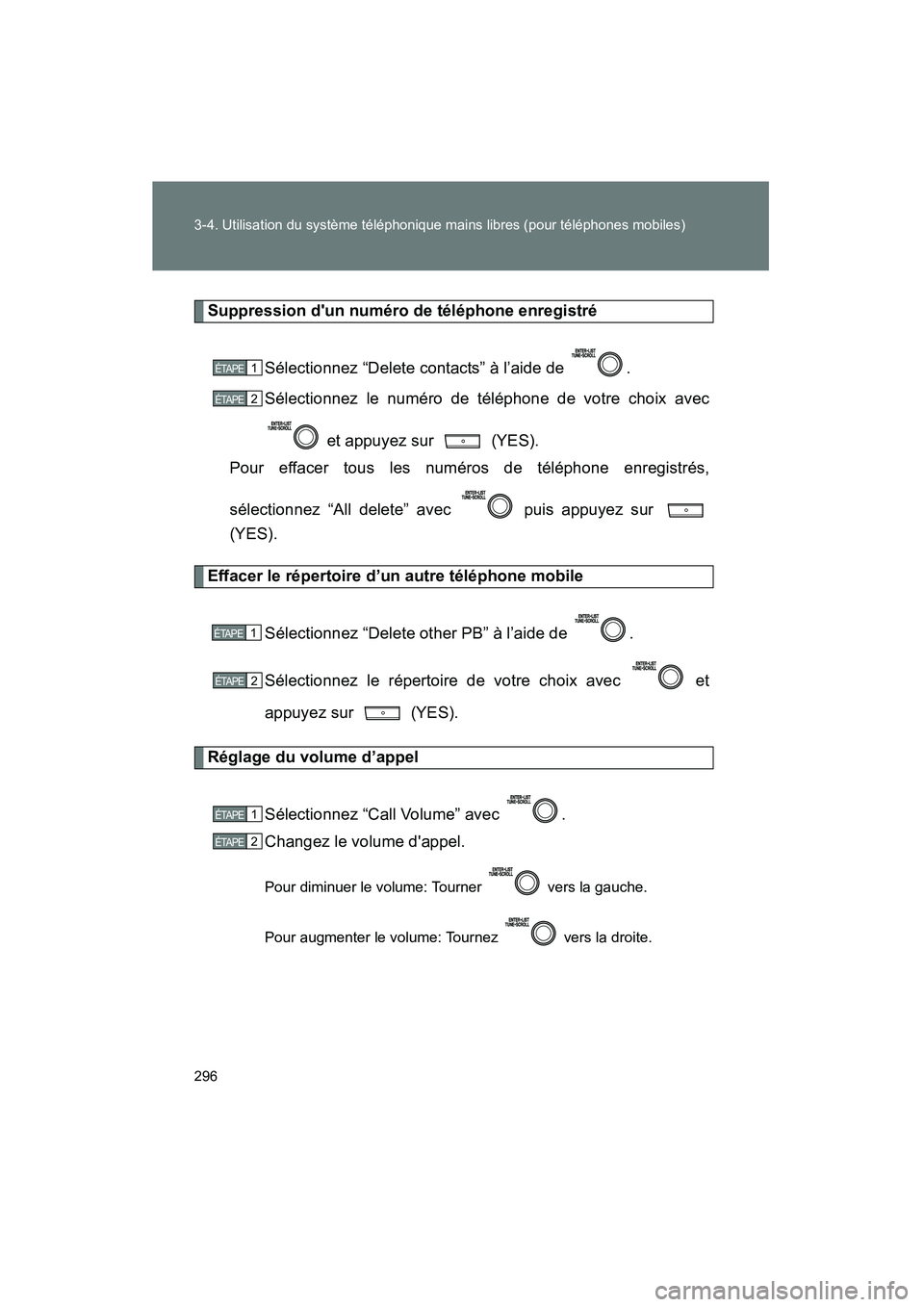
296 3-4. Utilisation du système téléphonique mains libres (pour téléphones mobiles)
MATRIX_D
Suppression d'un numéro de téléphone enregistréSélectionnez “Delete contacts” à l’aide de .
Sélectionnez le numéro de téléphone de votre choix avec et appuyez sur (YES).
Pour effacer tous les numéros de téléphone enregistrés,
sélectionnez “All delete” avec puis appuyez sur
(YES).
Effacer le répertoire d’un autre téléphone mobile
Sélectionnez “Delete other PB” à l’aide de .
Sélectionnez le répertoire de votre choix avec et
appuyez sur (YES).
Réglage du volume d’appelSélectionnez “Call Volume” avec .
Changez le volume d'appel.
Pour diminuer le volume: Tourner vers la gauche.
Pour augmenter le volume: Tournez vers la droite.
1ÉTAPE
2ÉTAPE
1ÉTAPE
2ÉTAPE
1ÉTAPE
2ÉTAPE
Page 299 of 531
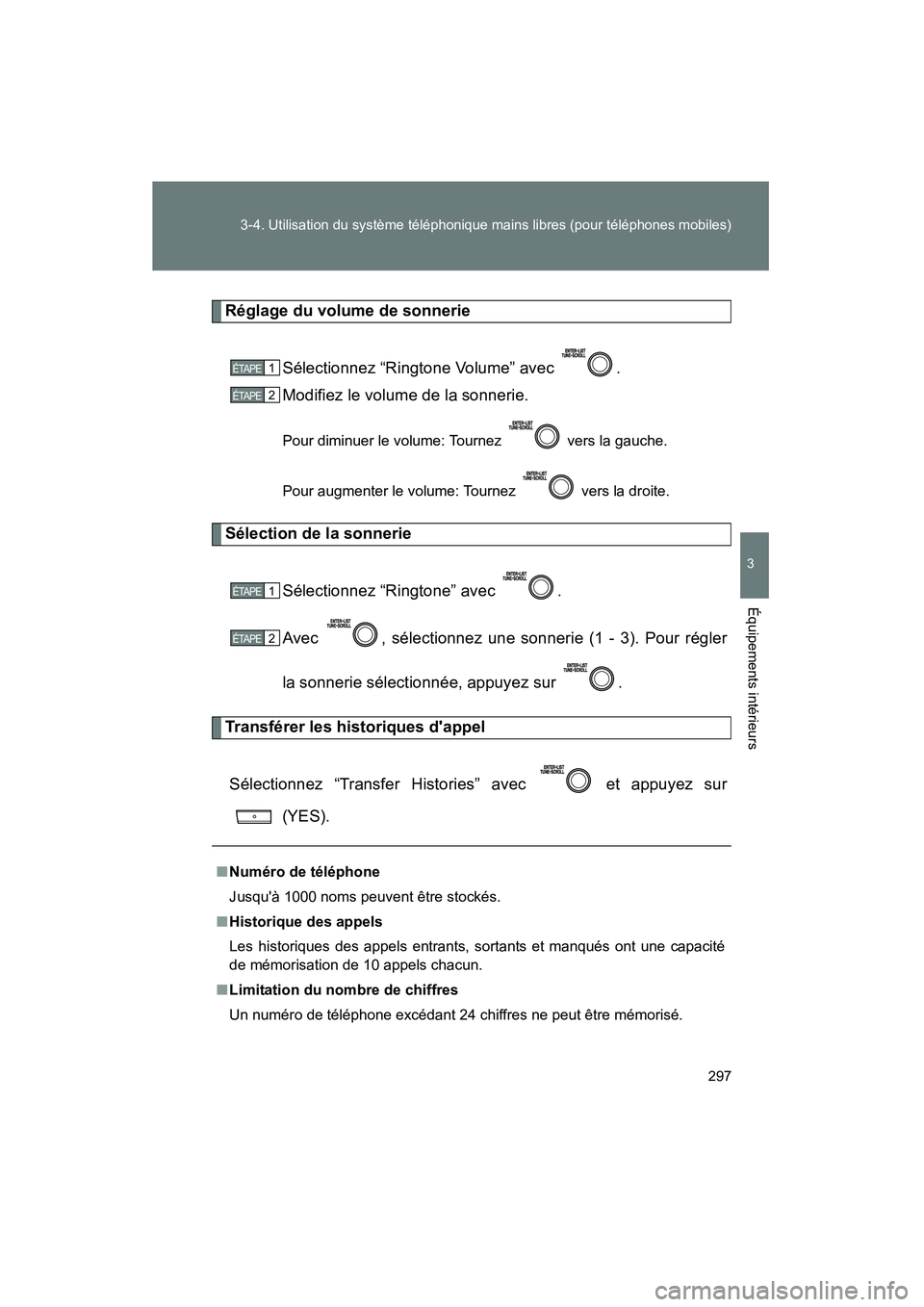
297
3-4. Utilisation du système téléphonique mains libres (pour téléphones mobiles)
3
Équipements intérieurs
MATRIX_D
Réglage du volume de sonnerie
Sélectionnez “Ringtone Volume” avec .
Modifiez le volume de la sonnerie.
Pour diminuer le volume: Tournez vers la gauche.
Pour augmenter le volume: Tournez vers la droite.
Sélection de la sonnerie
Sélectionnez “Ringtone” avec .
Avec , sélectionnez une sonnerie (1 - 3). Pour régler
la sonnerie sélectionnée, appuyez sur .
Transférer les historiques d'appelSélectionnez “Transfer Histories” avec et appuyez sur (YES).
■Numéro de téléphone
Jusqu'à 1000 noms peuvent être stockés.
■ Historique des appels
Les historiques des appels entrants, sortants et manqués ont une capacité
de mémorisation de 10 appels chacun.
■ Limitation du nombre de chiffres
Un numéro de téléphone excédant 24 chiffres ne peut être mémorisé.
1ÉTAPE
2ÉTAPE
1ÉTAPE
2ÉTAPE
Page 300 of 531
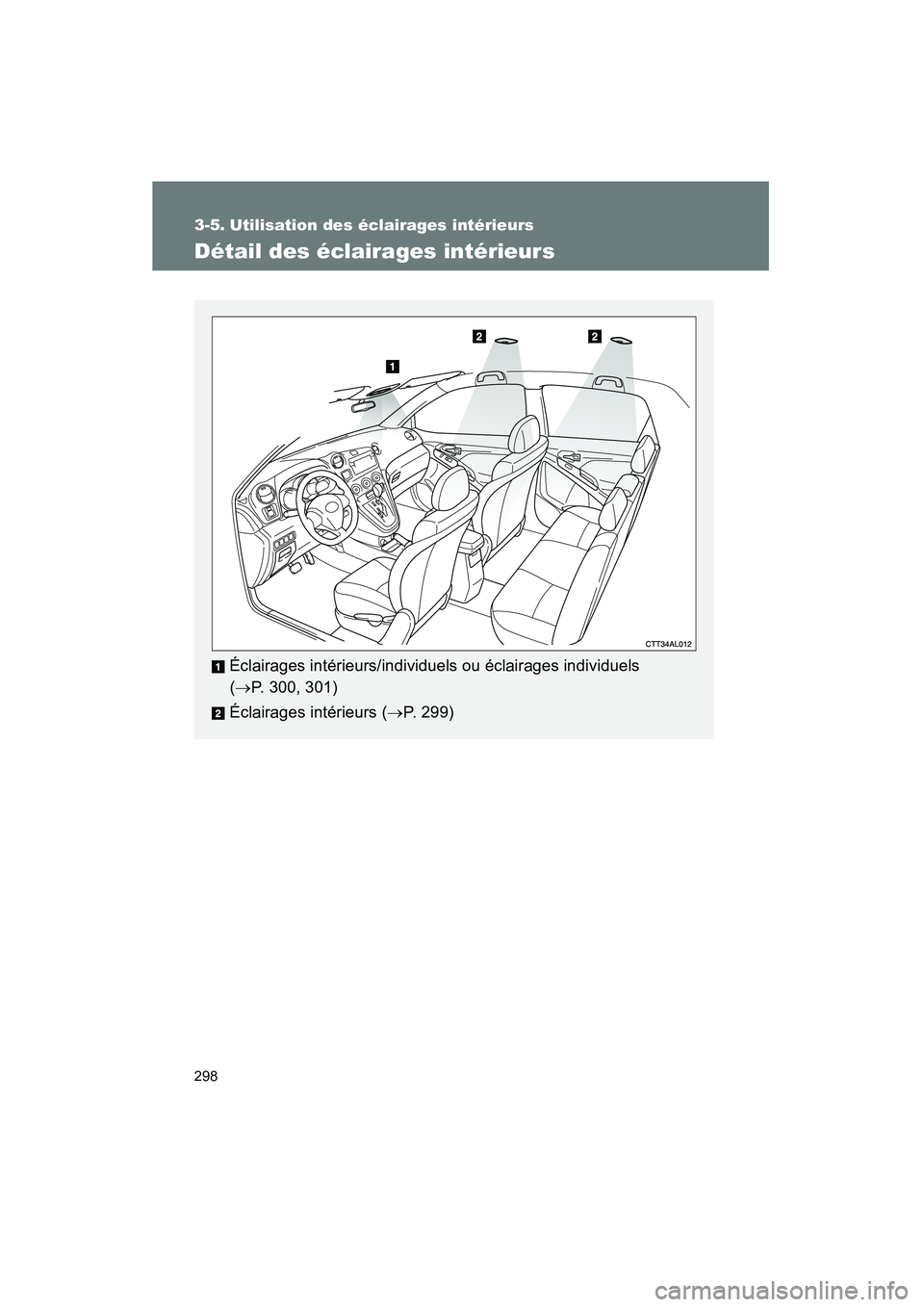
298
MATRIX_D
3-5. Utilisation des éclairages intérieurs
Détail des éclairages intérieurs
Éclairages intérieurs/individuels ou éclairages individuels
(→ P. 300, 301)
Éclairages intérieurs ( →P. 299)